Chức năng Đặt lịch gửi email là chức năng hỗ trợ các Nhà tuyển dụng (NTD) gửi email tới ứng viên theo lịch đã định sẵn mà không cần phải gửi tất cả cùng một lúc.
Hướng dẫn:
I/ Đặt lịch gửi email cho 1 ứng viên:
1. Truy cập và Đăng nhập vào Trang web nhà tuyển dụng VietnamWorks.
2. Trên thanh tiêu đề, nhấp vào “Ứng viên”.
3. Chọn “Quản lý theo việc đăng tuyển”.
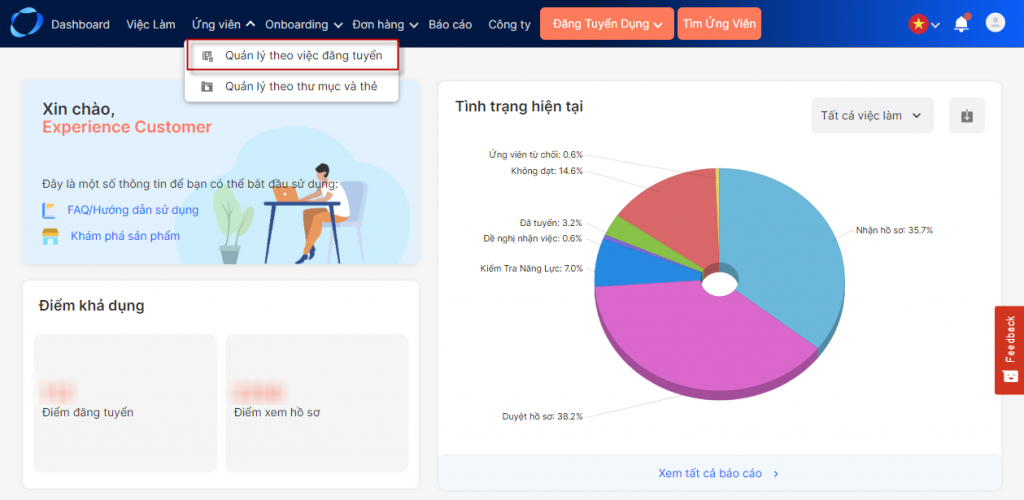
4. Chọn việc làm đăng tuyển theo ý muốn.
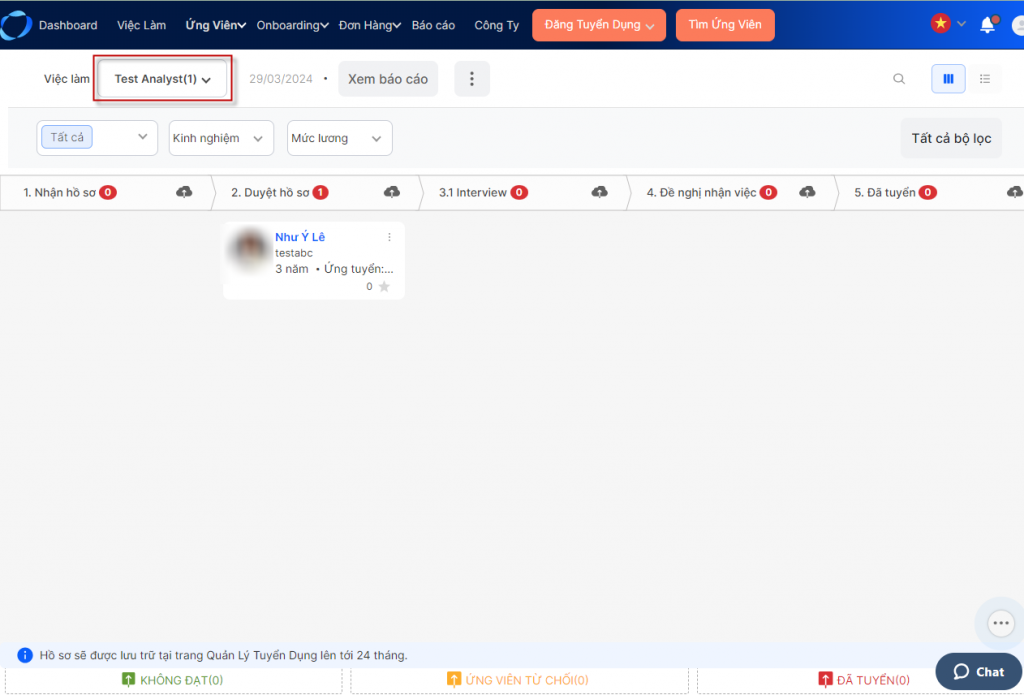
5. Kéo và thả 1 ứng viên tùy ý vào bước tuyển dụng có cài sẵn chức năng gửi mẫu email.
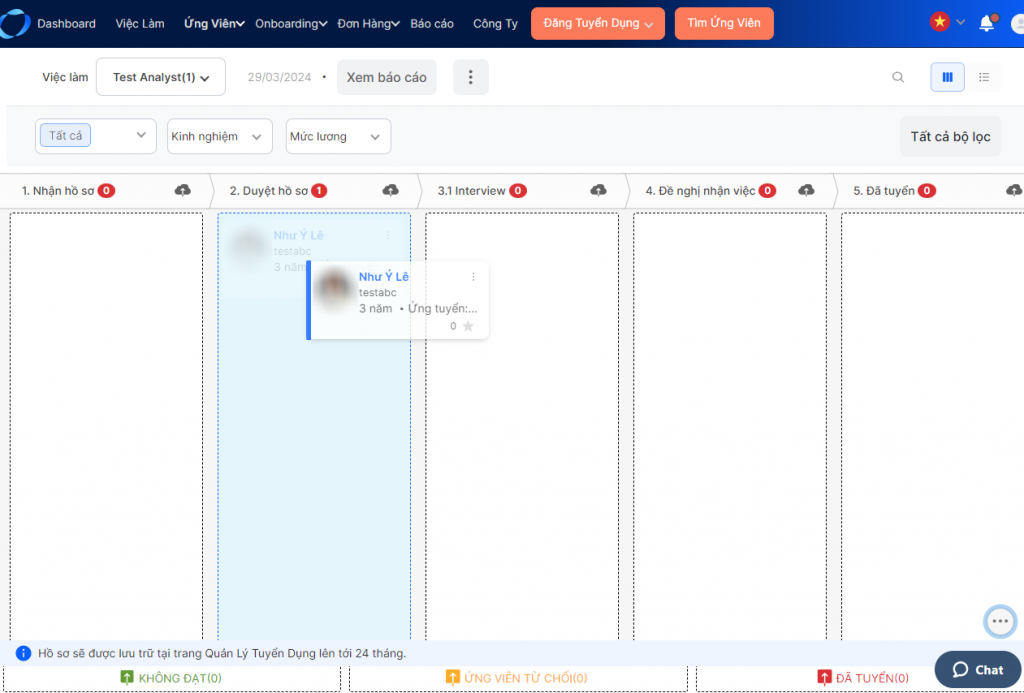
6. Lúc này trên cửa sổ hiện ra phần chỉnh sửa nội dung email, nhập thông tin cần thông báo tới ứng viên, bấm tích xanh để chọn “Đặt lịch gửi:” khi đã hoàn thành.
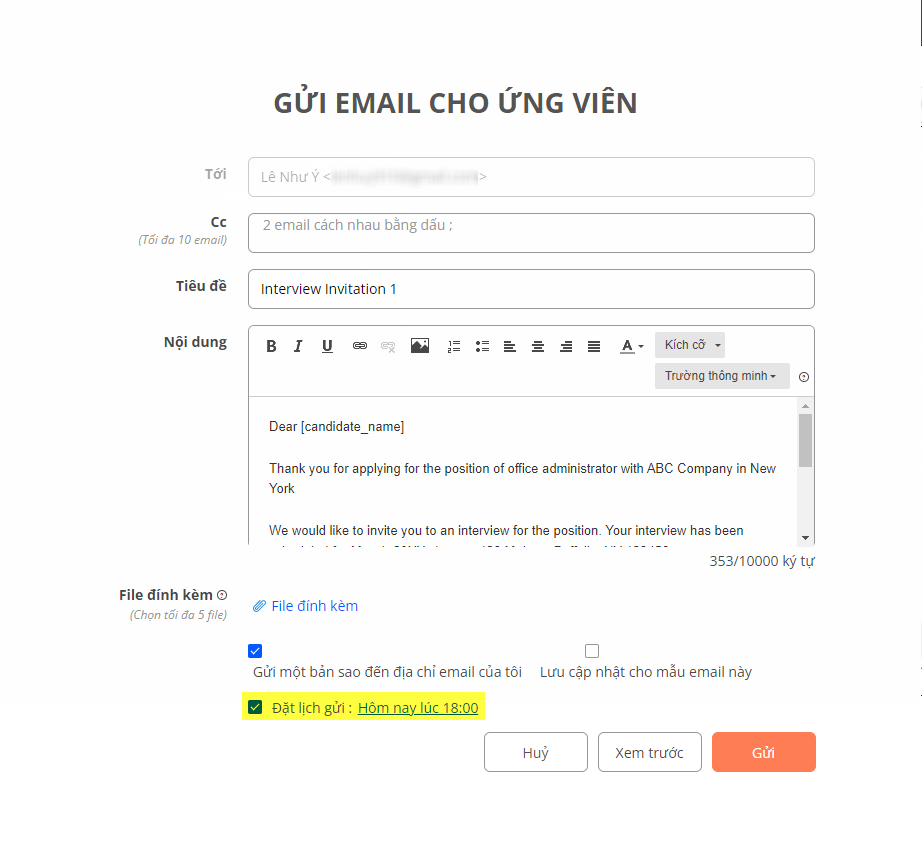
7. Bấm “Gửi” để lưu lịch gửi. Email sẽ được gửi vào ngày và giờ hiển thị trên cửa sổ gửi mail.
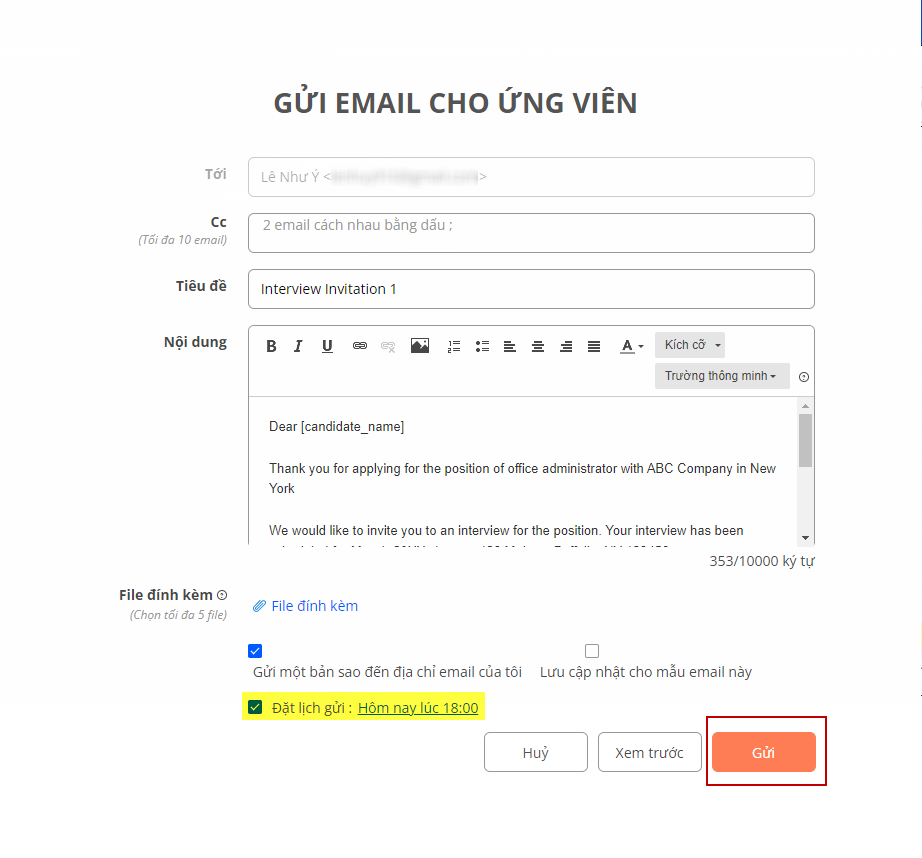
II/ Thay đổi ngày/giờ gửi mẫu email cho ứng viên:
1.Trên cửa sổ chỉnh sửa mẫu mail, bấm vào dòng chữ xanh gạch dưới ở dòng “Đặt lịch gửi:”
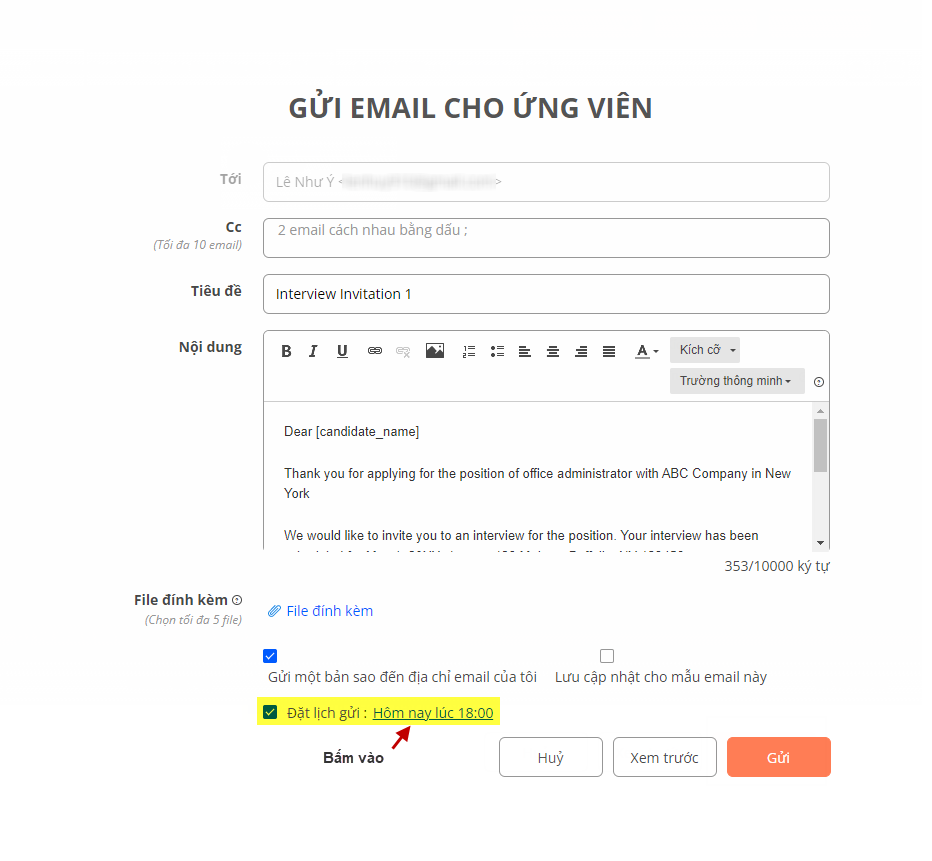
2. Cửa sổ chọn ngày/giờ sẽ hiện ra. Chọn ngày/tháng/năm/giờ theo ý muốn.
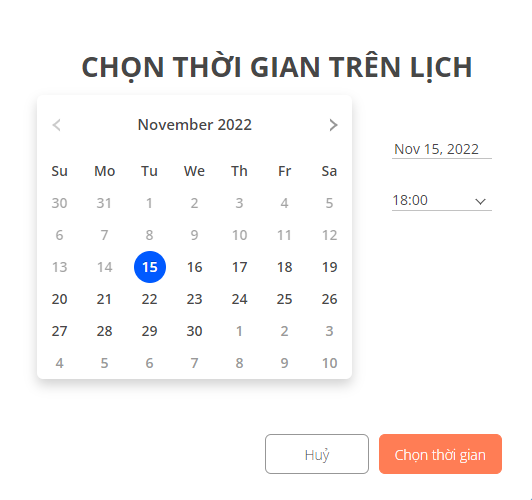
3. Bấm “Chọn thời gian” để chọn. Bấm “Hủy” để thoát ra.
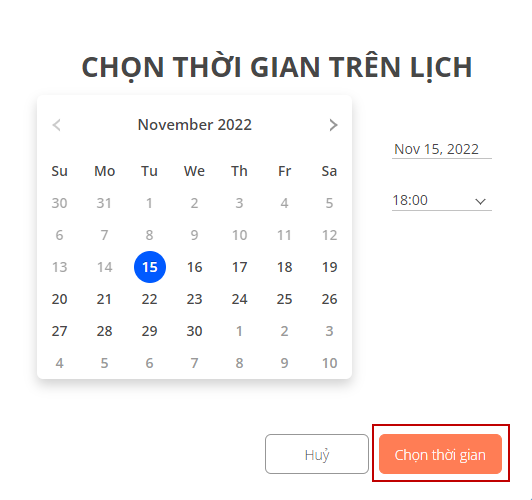
4. Lúc này, thời gian để đặt lịch gửi sẽ chuyển thành ngày/giờ đã chọn.
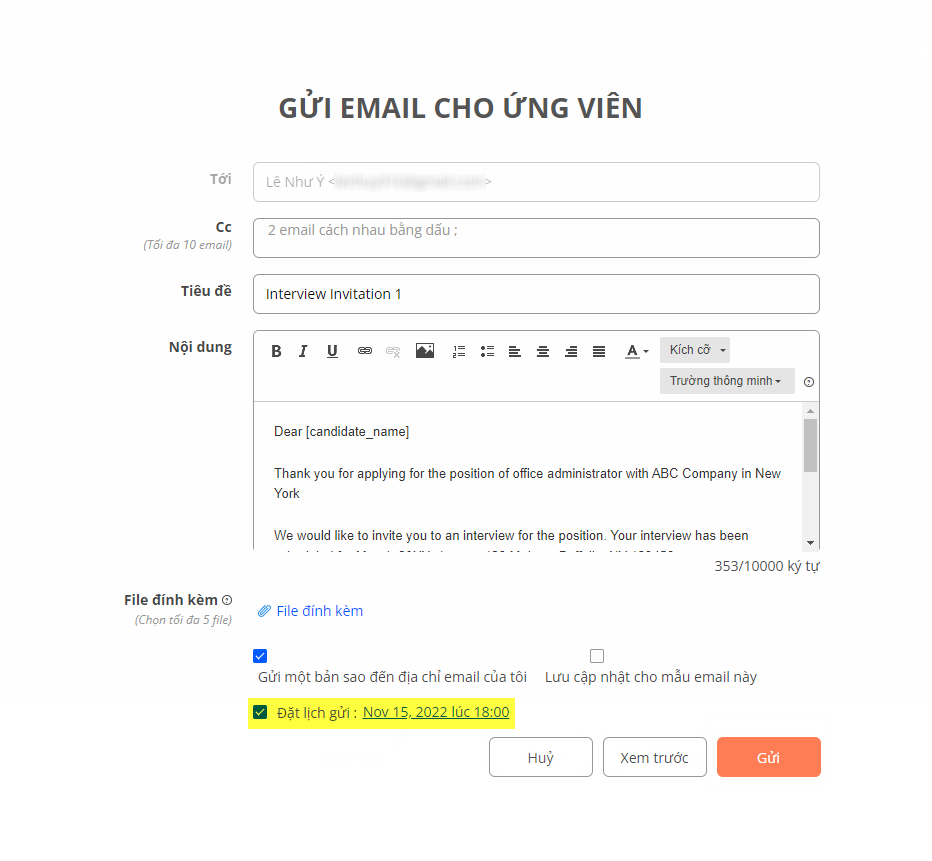
5. Bấm tích xanh để chọn “Đặt lịch gửi” rồi bấm “Gửi” để lưu lại lịch.
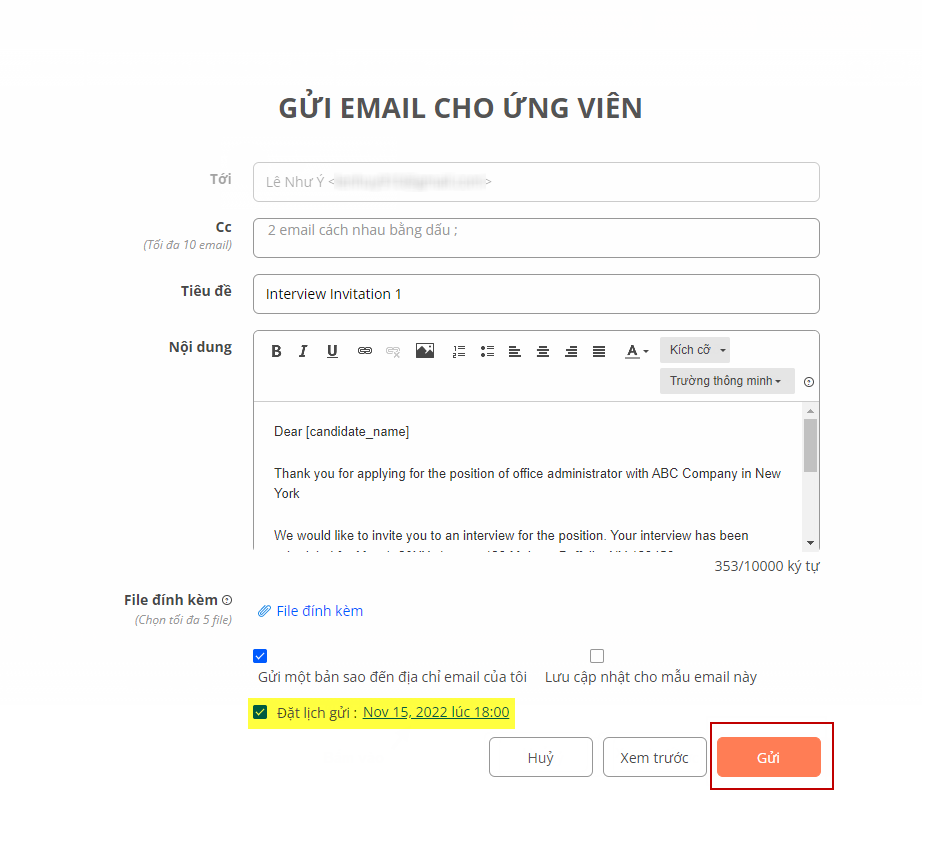
III/ Đặt lịch gửi cho nhiều ứng viên:
1. Truy cập và Đăng nhập vào Trang web nhà tuyển dụng VietnamWorks.
2. Trên thanh tiêu đề, nhấp vào “Ứng viên”.
3. Chọn “Quản lý theo việc đăng tuyển”.
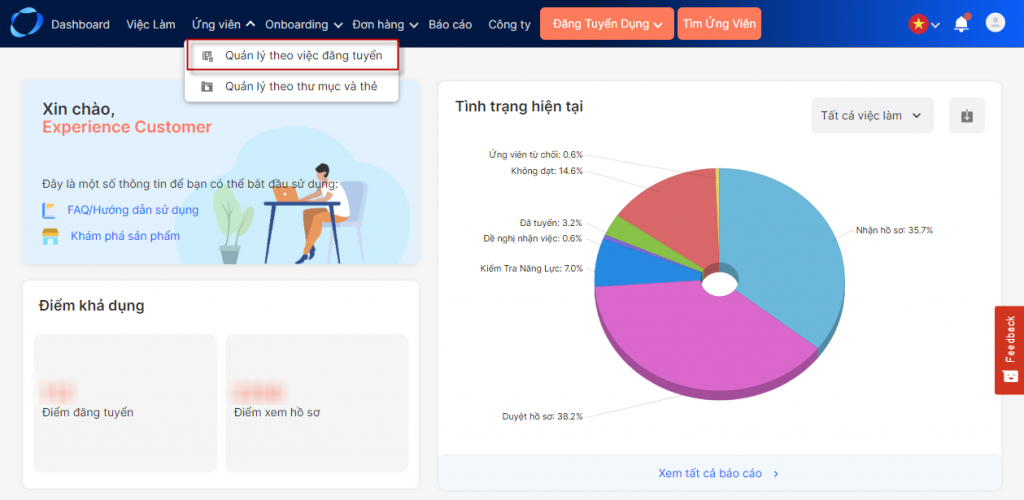
4. Chọn việc làm đăng tuyển theo ý muốn.
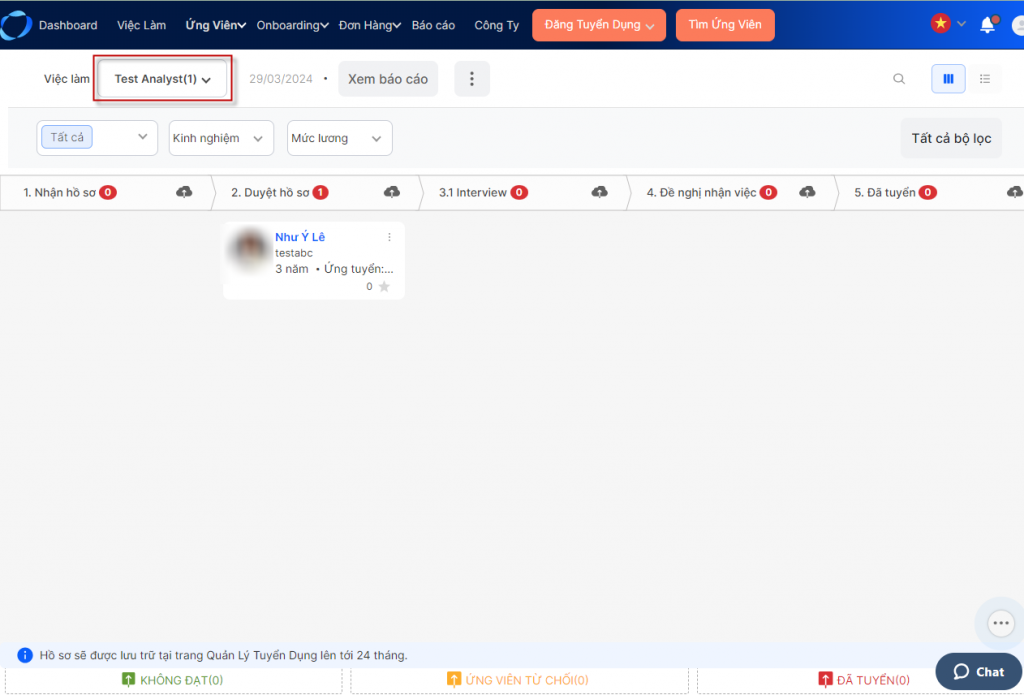
5. Chọn giao diện quản lý theo danh sách (như hình).
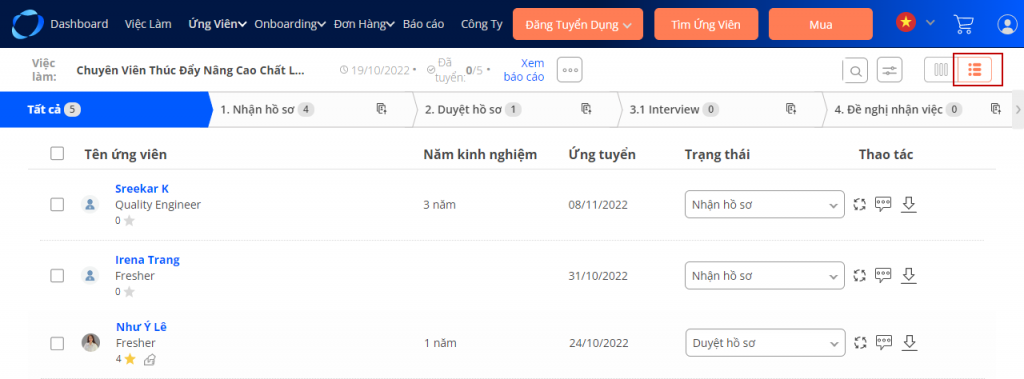
6. Chọn một hoặc nhiều ứng viên theo nhu cầu bằng cách bấm tích vào ô để chọn.
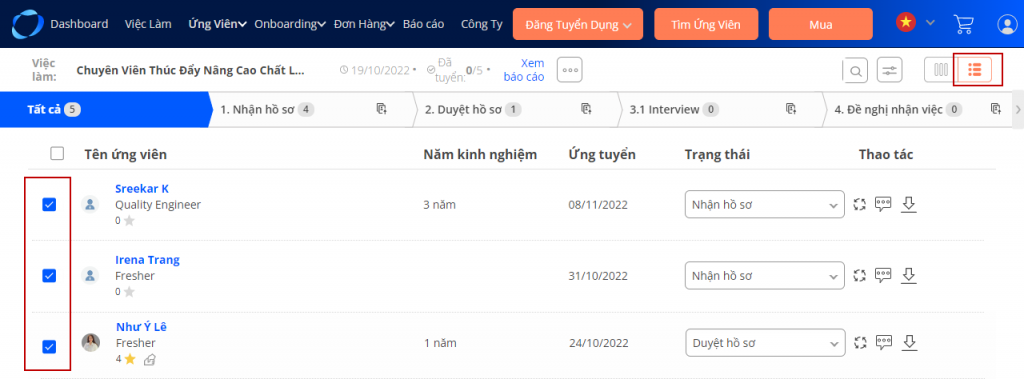
7. Khi thanh công cụ hiện ra, chọn “Thay đổi trạng thái”.
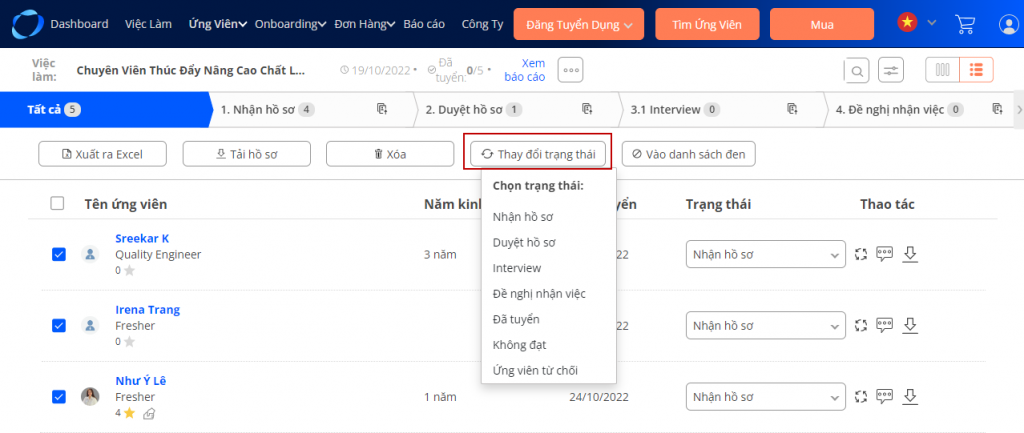
8. Chọn bước “Interview” hoặc bước tuyển dụng có cài đặt gửi mẫu email. Để xem lại cách thiết lập mẫu email, bạn vui lòng nhấn vào link sau đây.
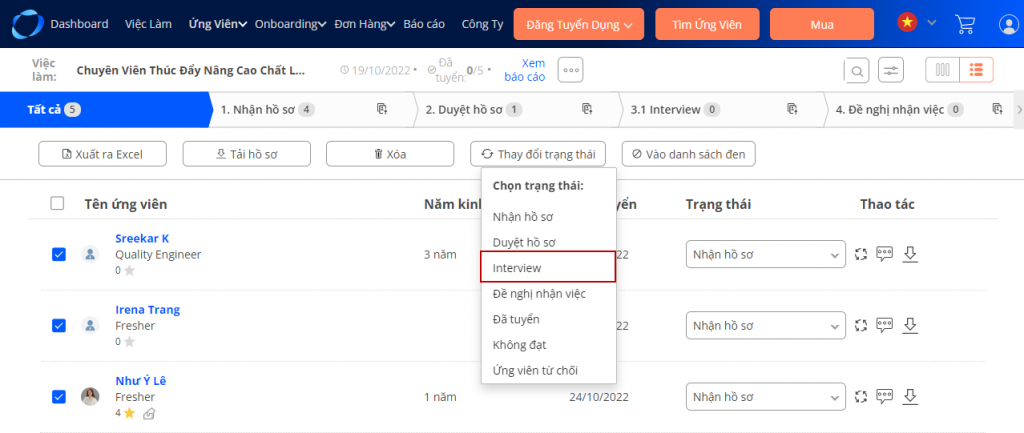
9. Khi cửa sổ chỉnh sửa email hiện ra, thực hiện thao tác đặt lịch gửi email như đã hướng dẫn ở Mục II.
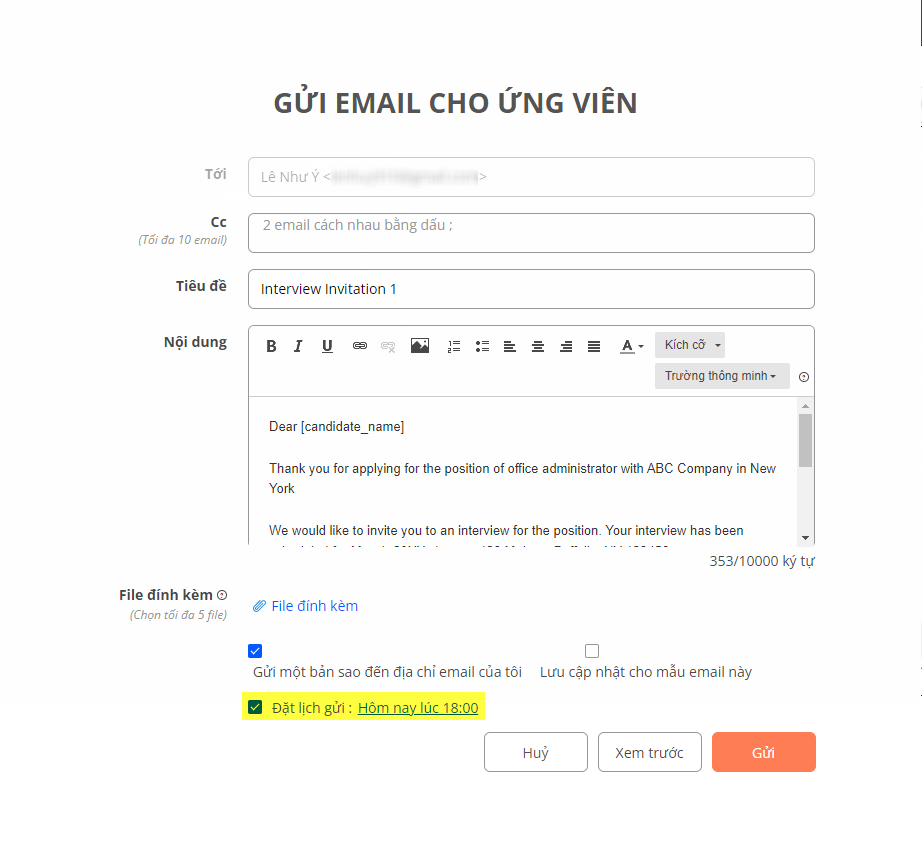
10. Bấm tích chọn “Đặt lịch gửi” rồi bấm “Gửi” để lưu lại lịch.
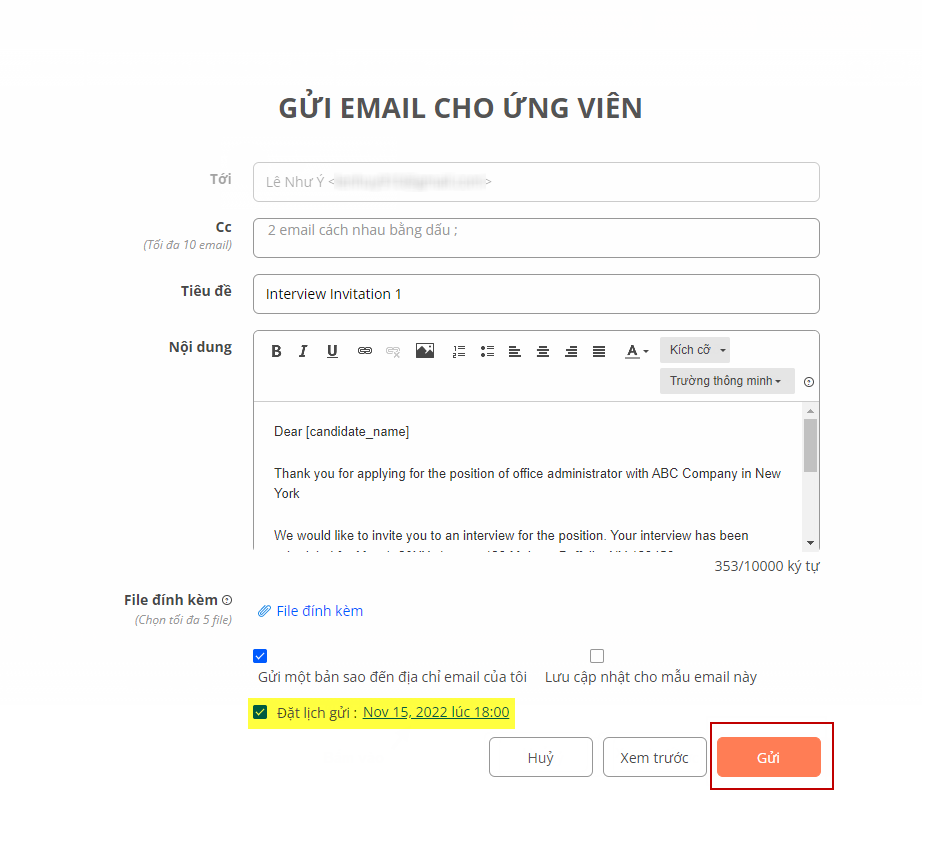
IV/ Quản lý lịch gửi email:
1. Truy cập và Đăng nhập vào Trang web nhà tuyển dụng VietnamWorks.
2. Trên thanh tiêu đề, nhấp vào “Ứng viên”.
3. Chọn “Quản lý theo việc đăng tuyển”.
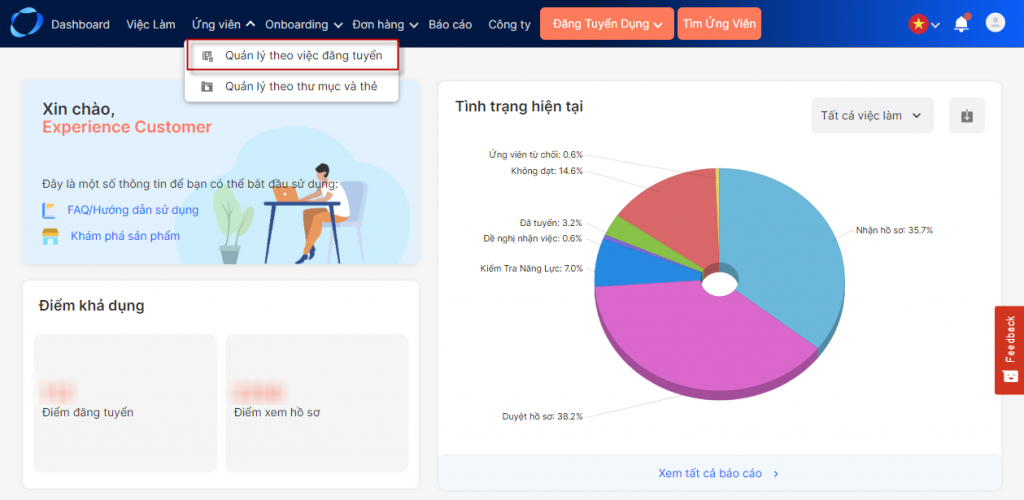
4. Chọn việc làm đăng tuyển theo ý muốn.
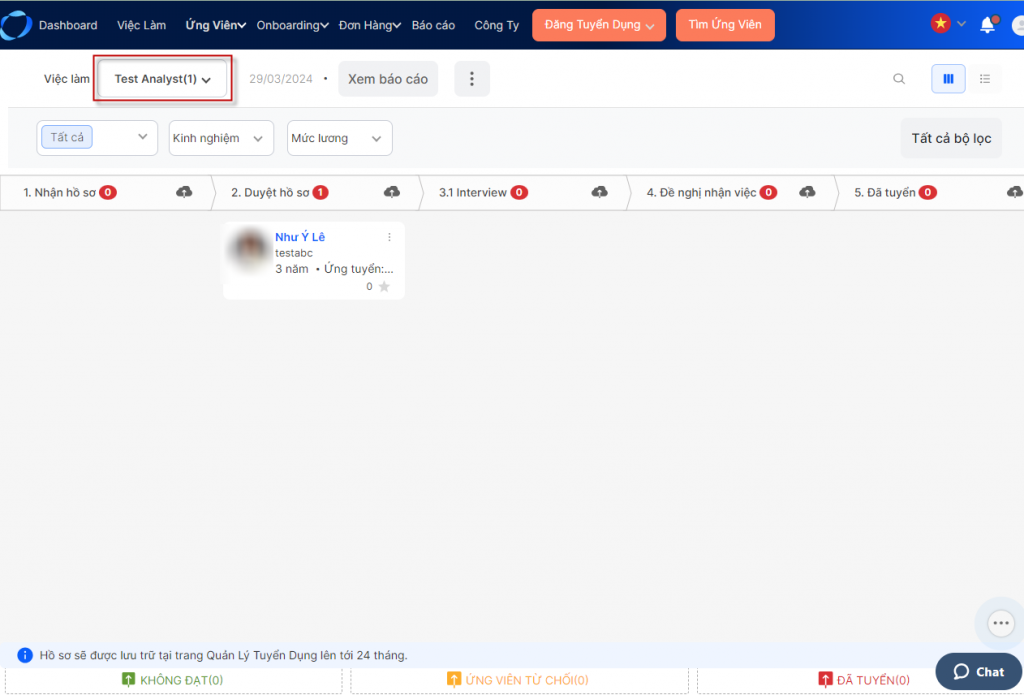
5. Chọn menu 3 chấm bên cạnh nút “Xem báo cáo”.
6. Chọn “Quản lý lịch gửi email”.
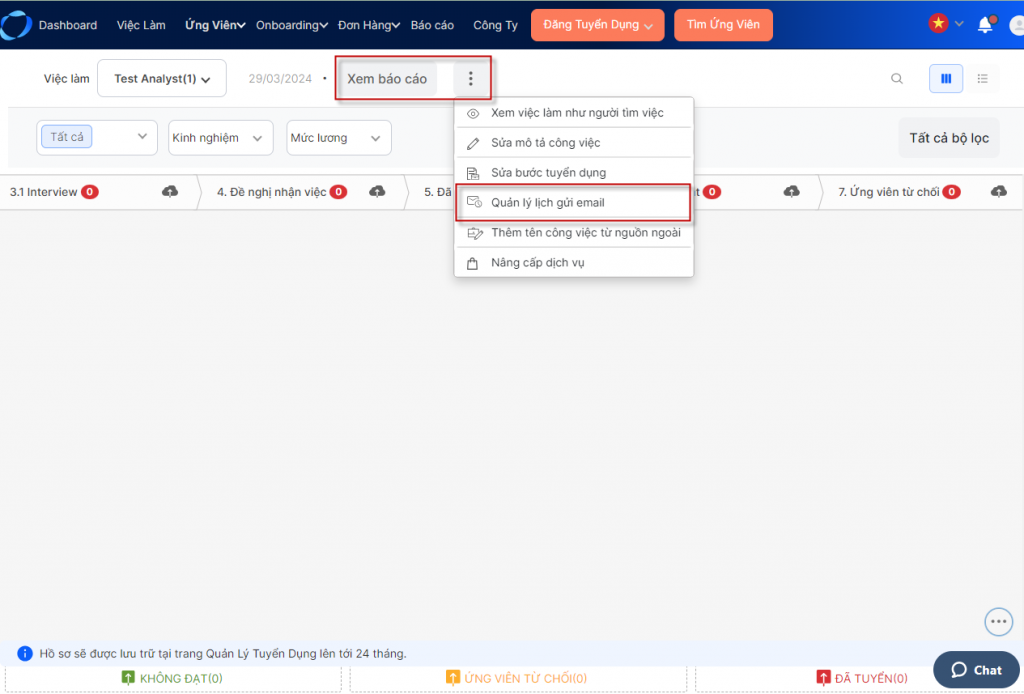
7. Trên giao diện trang “Quản lý lịch gửi email”, có thể tìm kiếm, chỉnh sửa hoặc xóa lịch gửi email đã đặt.
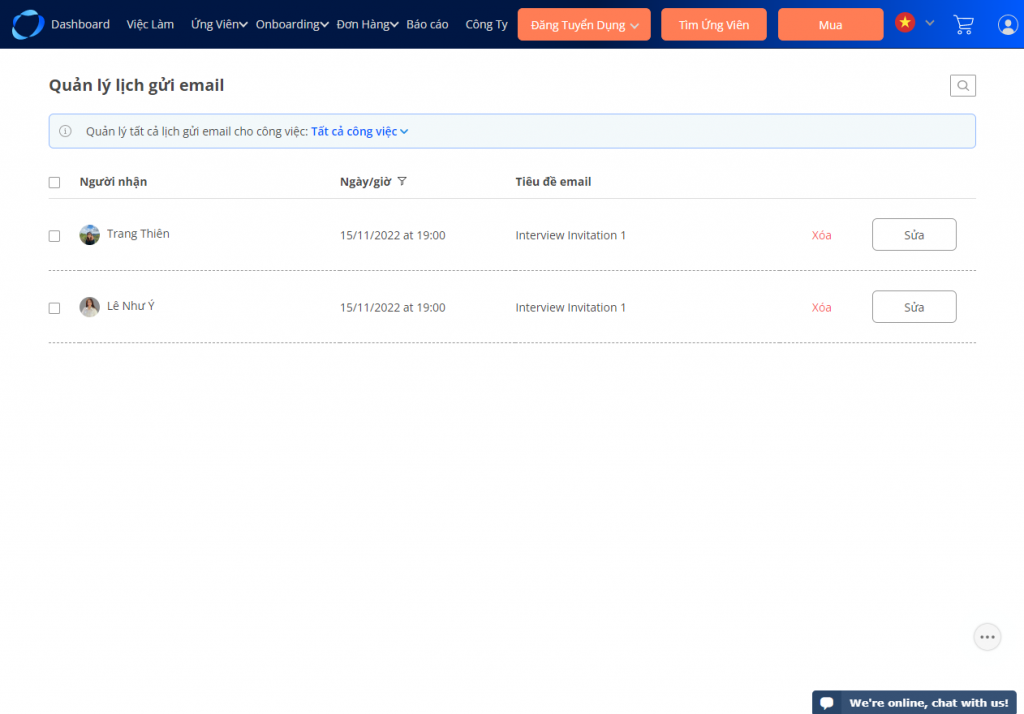
(819)
